Page 57 of 149

–ù–∞–≤–∏–≥–∞—Ü–∏—è57
–ò–∑–±–µ—Ä–µ—Ç–µ –∂–µ–ª–∞–Ω–∞—Ç–∞ –æ–ø—Ü–∏—è.
–ê–∫–æ —Å–µ –∞–∫—Ç–∏–≤–∏—Ä–∞ –î–µ—Ñ–∏–Ω–∏—Ä–∞–Ω–æ –æ—Ç
–ø–æ—Ç—Ä–µ–±–∏—Ç–µ–ª , –ø—Ä–µ–ª–∏—Å—Ç–µ—Ç–µ –ø—Ä–µ–∑
—Å–ø–∏—Å—ä–∫–∞ –∏ –∞–∫—Ç–∏–≤–∏—Ä–∞–π—Ç–µ –æ–Ω–µ–∑–∏
–∫–∞—Ç–µ–≥–æ—Ä–∏–∏ –ø—ä—Ç–Ω–∏ –∏–Ω—Ü–∏–¥–µ–Ω—Ç–∏, –∫–æ–∏—Ç–æ
–∏—Å–∫–∞—Ç–µ –¥–∞ —Å–µ –ø–æ–∫–∞–∂–∞—Ç.
–¢–ú–° —Å—Ç–∞–Ω—Ü–∏–∏
–¢–ú–° —Å—Ç–∞–Ω—Ü–∏–∏—Ç–µ, –∏–∑–ª—ä—á–≤–∞—â–∏ –ø—ä—Ç–Ω–∞
–∏–Ω—Ñ–æ—Ä–º–∞—Ü–∏—è, –º–æ–≥–∞—Ç –¥–∞ —Å–µ
–Ω–∞—Å—Ç—Ä–æ–π–≤–∞—Ç –∞–≤—Ç–æ–º–∞—Ç–∏—á–Ω–æ –∏–ª–∏
—Ä—ä—á–Ω–æ.
–ò–∑–±–µ—Ä–µ—Ç–µ –¢—Ä–∞—Ñ–∏–∫ —Å—Ç–∞–Ω—Ü–∏–∏ –∑–∞
–∏–∑–≤–µ–∂–¥–∞–Ω–µ –Ω–∞ —Ñ–∏–ª—Ç—ä—Ä –∑–∞ –∏–∑–±–æ—Ä.–ò–∑–±–µ—Ä–µ—Ç–µ –ø–æ–ª–µ "–Ý–µ–∂–∏–º", –∑–∞ –¥–∞ —Å–µ
–ø–æ–∫–∞–∂–µ —Å—ä–æ—Ç–≤–µ—Ç–Ω–æ—Ç–æ –ø–æ–¥–º–µ–Ω—é.
–ò–∑–±–µ—Ä–µ—Ç–µ –∂–µ–ª–∞–Ω–∞—Ç–∞ –æ–ø—Ü–∏—è.
–ê–∫–æ —Å–µ –∏–∑–±–µ—Ä–µ –Ý—ä—á–µ–Ω –∏–∑–±–æ—Ä –Ω–∞
—Å—Ç–∞–Ω—Ü–∏—è , —Ç—Ä—è–±–≤–∞ –¥–∞ —Å–µ –Ω–∞—Å—Ç—Ä–æ–∏ –¢–ú–°
—Å—Ç–∞–Ω—Ü–∏—è.
–ò–∑–±–µ—Ä–µ—Ç–µ –ø–æ–ª–µ "–°—Ç–∞–Ω—Ü–∏—è" –∑–∞
–∏–∑–≤–µ–∂–¥–∞–Ω–µ –Ω–∞ –°–∏–ø—Å—ä–∫ —Å —Ç—Ä–∞—Ñ–∏–∫
—Å—Ç–∞–Ω—Ü–∏–∏ .
–ò–∑–±–µ—Ä–µ—Ç–µ –∂–µ–ª–∞–Ω–∞—Ç–∞ —Å—Ç–∞–Ω—Ü–∏—è.
–°–ø–∏—Å—ä–∫ –Ω–∞ –ø—ä—Ç–Ω–∏ –∏–Ω—Ü–∏–¥–µ–Ω—Ç–∏
–ö–æ–≥–∞—Ç–æ –≤–æ–¥–µ–Ω–µ—Ç–æ –ø–æ –º–∞—Ä—à—Ä—É—Ç –µ
–∞–∫—Ç–∏–≤–Ω–æ, –Ω–∞—Ç–∏—Å–Ω–µ—Ç–µ NAVI –∏ —Å–ª–µ–¥
—Ç–æ–≤–∞ –Ω–∞—Ç–∏—Å–Ω–µ—Ç–µ
–º–Ω–æ–≥–æ—Ñ—É–Ω–∫—Ü–∏–æ–Ω–∞–ª–Ω–∏—è –±—É—Ç–æ–Ω, –∑–∞ –¥–∞
—Å–µ –ø–æ–∫–∞–∂–µ –ù–∞–≤–∏–≥–∞—Ü–∏–æ–Ω–Ω–æ –º–µ–Ω—é .
–ü—Ä–µ–≤—ä—Ä—Ç–µ—Ç–µ –ø—Ä–µ–∑ —Å–ø–∏—Å—ä–∫–∞ –∏
–∏–∑–±–µ—Ä–µ—Ç–µ –¢—Ä–∞—Ñ–∏–∫.
–ó–∞ –∏–∑–≤–µ–∂–¥–∞–Ω–µ –Ω–∞ —Å–ø–∏—Å—ä–∫ —Å –≤—Å–∏—á–∫–∏
–ø—ä—Ç–Ω–∏ —Å—ä–±–∏—Ç–∏—è, –∏–∑–≤–µ—Å—Ç–Ω–∏ –≤ —Ä–∞–π–æ–Ω–∞
–æ–∫–æ–ª–æ —Ç–µ–∫—É—â–æ—Ç–æ –º–µ—Å—Ç–æ–ø–æ–ª–æ–∂–µ–Ω–∏–µ
–Ω–∞ –∞–≤—Ç–æ–º–æ–±–∏–ª–∞, –∏–∑–±–µ—Ä–µ—Ç–µ —Ç–æ—á–∫–∞—Ç–∞
–í—Å–∏—á–∫–∏ –ø—ä—Ç–Ω–∏ —Å—ä–±–∏—Ç–∏—è .
–ó–∞ –∏–∑–≤–µ–∂–¥–∞–Ω–µ –Ω–∞ —Å–ø–∏—Å—ä–∫ —Å –ø—ä—Ç–Ω–∏ —Å—ä–±–∏—Ç–∏—è, –∑–∞—Å—è–≥–∞—â–∏ –∫–æ–Ω–∫—Ä–µ—Ç–Ω–∏—è
–º–∞—Ä—à—Ä—É—Ç, –∏–∑–±–µ—Ä–µ—Ç–µ —Ç–æ—á–∫–∞—Ç–∞ –ü—ä—Ç–Ω–∏
—Å—ä–±–∏—Ç–∏—è –ø–æ –º–∞—Ä—à—Ä—É—Ç–∞ .–°–ø–∏—Å—ä—Ü–∏—Ç–µ –Ω–∞ –ø—ä—Ç–Ω–∏—Ç–µ –∏–Ω—Ü–∏–¥–µ–Ω—Ç–∏
–º–æ–≥–∞—Ç –¥–∞ —Å–µ —Å–æ—Ä—Ç–∏—Ä–∞—Ç –ø–æ —Ä–∞–∑–ª–∏—á–Ω–∏
–Ω–∞—á–∏–Ω–∏.
–ò–∑–±–µ—Ä–µ—Ç–µ –ù–∞—Å—Ç—Ä–æ–π–∫–∏ –Ω–∞ —Ç—Ä–∞—Ñ–∏–∫ –æ—Ç
–º–µ–Ω—é—Ç–æ –¢—Ä–∞—Ñ–∏–∫ –∏ –ø–æ—Å–ª–µ –ú–µ—Ç–æ–¥
—Å–æ—Ä—Ç.: . –ü–æ–∫–∞–∑–≤–∞ —Å–µ —Å—ä–æ—Ç–≤–µ—Ç–Ω–æ—Ç–æ
–ø–æ–¥–º–µ–Ω—é.
–ê–∫—Ç–∏–≤–∏—Ä–∞–π—Ç–µ –∂–µ–ª–∞–Ω–∞—Ç–∞ –æ–ø—Ü–∏—è.
–ü—Ä–æ—Å–ª–µ–¥—è–≤–∞–Ω–µ –Ω–∞ –º–∞—Ä—à—Ä—É—Ç
–§—É–Ω–∫—Ü–∏—è—Ç–∞ "–•–ª–µ–±–Ω–∏ —Ç—Ä–æ—Ö–∏"
–ø–æ–∑–≤–æ–ª—è–≤–∞ –ø—Ä–æ—Å–ª–µ–¥—è–≤–∞–Ω–µ –Ω–∞ –≤–µ—á–µ
–∏–∑–º–∏–Ω–∞—Ç–∞—Ç–∞ —á–∞—Å—Ç –æ—Ç –º–∞—Ä—à—Ä—É—Ç–∞.
–ù–∞—Ç–∏—Å–Ω–µ—Ç–µ CONFIG –∏ –∏–∑–±–µ—Ä–µ—Ç–µ
–ù–∞–≤–∏–≥–∞—Ü–∏–æ–Ω–Ω–∏ –Ω–∞—Å—Ç—Ä–æ–π–∫–∏ .
–ò–∑–±–µ—Ä–µ—Ç–µ –ú–∞—Ä–∫–∏—Ä–æ–≤—ä—á–Ω–∏ —Å–ª–µ–¥–∏ –∑–∞
–ø–æ–∫–∞–∑–≤–∞–Ω–µ –Ω–∞ —Å—ä–æ—Ç–≤–µ—Ç–Ω–æ—Ç–æ –º–µ–Ω—é.
–ó–∞ –Ω–∞—á–∞–ª–æ –Ω–∞ —Å–µ—Å–∏—è –∑–∞
–ø—Ä–æ—Å–ª–µ–¥—è–≤–∞–Ω–µ, –∞–∫—Ç–∏–≤–∏—Ä–∞–π—Ç–µ –ó–∞–ø–∏—Å.
–ò–∑–º–∏–Ω–∞—Ç–∏—è—Ç –º–∞—Ä—à—Ä—É—Ç —Å–µ –∑–∞–ø–∏—Å–≤–∞ –∏
–ø–æ–∫–∞–∑–≤–∞ –∫–∞—Ç–æ –ø—É–Ω–∫—Ç–∏—Ä–Ω–∞ –ª–∏–Ω–∏—è –Ω–∞
–∫–∞—Ä—Ç–∞—Ç–∞.
Page 58 of 149

58–ù–∞–≤–∏–≥–∞—Ü–∏—è
–ó–∞ –∏–∑—Ç—Ä–∏–≤–∞–Ω–µ –Ω–∞ –≤–µ—á–µ –ø—É—Å–Ω–∞—Ç–∏—Ç–µ
"—Ö–ª–µ–±–Ω–∏ —Ç—Ä–æ—Ö–∏" –≤ –∞–∫—Ç–∏–≤–Ω–∞—Ç–∞ —Å–µ—Å–∏—è
–Ω–∞ –ø—Ä–æ—Å–ª–µ–¥—è–≤–∞–Ω–µ, –∏–∑–±–µ—Ä–µ—Ç–µ –ò–∑—Ç—Ä..
–ü–æ–ª—É—á–∞–≤–∞—Ç–µ –ø–æ–¥–∫–∞–Ω–∞ —Å—ä—Å —Å—ä–æ–±—â–µ–Ω–∏–µ. –ü–æ—Ç–≤—ä—Ä–¥–µ—Ç–µ
—Å—ä–æ–±—â–µ–Ω–∏–µ—Ç–æ, –∑–∞ –¥–∞ –∏–∑—Ç—Ä–∏–µ—Ç–µ
–≤—Å–∏—á–∫–∏ "—Ö–ª–µ–±–Ω–∏ —Ç—Ä–æ—Ö–∏".
–ó–∞ –∫—Ä–∞–π –Ω–∞ —Å–µ—Å–∏—è—Ç–∞ –∑–∞
–ø—Ä–æ—Å–ª–µ–¥—è–≤–∞–Ω–µ, –¥–µ–∞–∫—Ç–∏–≤–∏—Ä–∞–π—Ç–µ
–ó–∞–ø–∏—Å . –ü–æ–∫–∞–∑–≤–∞ —Å–µ –∫–ª–∞–≤–∏–∞—Ç—É—Ä–∞.
–í—ä–≤–µ–¥–µ—Ç–µ –∏–º–µ –∑–∞ —Å—ä–æ—Ç–≤–µ—Ç–Ω–∞—Ç–∞
—Å–µ—Å–∏—è –Ω–∞ –ø—Ä–æ—Å–ª–µ–¥—è–≤–∞–Ω–µ –∏ –∏–∑–±–µ—Ä–µ—Ç–µ –ì–æ—Ç–æ–≤–æ . –°–µ—Å–∏—è—Ç–∞ —Å–µ –∑–∞–ø–∏—Å–≤–∞ –≤
—Å–ø–∏—Å—ä–∫–∞ –ó–∞–ø–∏—Å–∞–Ω–æ .
–ó–∞ –∏–∑–≤–µ–∂–¥–∞–Ω–µ –Ω–∞ —Å–ø–∏—Å—ä–∫ —Å –≤—Å–∏—á–∫–∏
—Å–µ—Å–∏–∏ –∑–∞ –ø—Ä–æ—Å–ª–µ–¥—è–≤–∞–Ω–µ, –∏–∑–±–µ—Ä–µ—Ç–µ
–ó–∞–ø–∏—Å–∞–Ω–æ . –ò–∑–±–µ—Ä–µ—Ç–µ –∂–µ–ª–∞–Ω–∞—Ç–∞
—Å–µ—Å–∏—è –Ω–∞ –ø—Ä–æ—Å–ª–µ–¥—è–≤–∞–Ω–µ, –∑–∞ –¥–∞ —Å–µ
–∏–∑–≤–µ–¥–µ –º–µ–Ω—é—Ç–æ –î–µ—Ç–∞–π–ª–∏ –∑–∞
–º–∞—Ä–∫–∏—Ä–æ–≤—ä—á–Ω–∏ —Å–ª–µ–¥–∏ .
–ó–∞ –ø—Ä–æ–º—è–Ω–∞ –Ω–∞ –∏–º–µ—Ç–æ –Ω–∞
—Å—ä–æ—Ç–≤–µ—Ç–Ω–∞—Ç–∞ —Å–µ—Å–∏—è –Ω–∞
–ø—Ä–æ—Å–ª–µ–¥—è–≤–∞–Ω–µ, –∏–∑–±–µ—Ä–µ—Ç–µ –Ý–µ–¥. –∏–º–µ.
–ü–æ–∫–∞–∑–≤–∞ —Å–µ –∫–ª–∞–≤–∏–∞—Ç—É—Ä–∞. –í—ä–≤–µ–¥–µ—Ç–µ
–∂–µ–ª–∞–Ω–æ—Ç–æ –∏–º–µ –∏ –∏–∑–±–µ—Ä–µ—Ç–µ –ì–æ—Ç–æ–≤–æ.
–ò–∑–±–µ—Ä–µ—Ç–µ –ó–∞—Ä–µ–¥–∏ –∑–∞ –∏–∑–≤–µ–∂–¥–∞–Ω–µ –Ω–∞
–æ—Å–Ω–æ–≤–Ω–æ—Ç–æ –º–µ–Ω—é –∑–∞ "—Ö–ª–µ–±–Ω–∏—Ç–µ
—Ç—Ä–æ—Ö–∏". –ê–∫–æ –∏—Å–∫–∞—Ç–µ —Å—ä–æ—Ç–≤–µ—Ç–Ω–∞—Ç–∞
—Å–µ—Å–∏—è –Ω–∞ –ø—Ä–æ—Å–ª–µ–¥—è–≤–∞–Ω–µ –¥–∞ —Å–µ
–ø–æ–∫–∞–∑–≤–∞ –ø–æ—Å—Ç–æ—è–Ω–Ω–æ –Ω–∞ –∫–∞—Ä—Ç–∞—Ç–∞,
–∞–∫—Ç–∏–≤–∏—Ä–∞–π—Ç–µ –ü–æ–∫–∞–∂–∏.
–ó–∞ –¥–∏—Ä–µ–∫—Ç–Ω–æ –ø–æ–∫–∞–∑–≤–∞–Ω–µ –Ω–∞ —Ü—è–ª–∞—Ç–∞
—Å–µ—Å–∏—è –Ω–∞ –ø—Ä–æ—Å–ª–µ–¥—è–≤–∞–Ω–µ –≤
—Å—ä–æ—Ç–≤–µ—Ç–Ω–∏—è —É—á–∞—Å—Ç—ä–∫ –æ—Ç –∫–∞—Ä—Ç–∞—Ç–∞,
–∏–∑–±–µ—Ä–µ—Ç–µ –ü–æ–∫–∞–∂–∏ –Ω–∞ –∫–∞—Ä—Ç–∞ .
–ó–∞ –∏–∑—Ç—Ä–∏–≤–∞–Ω–µ –Ω–∞ —Å—ä–æ—Ç–≤–µ—Ç–Ω–∞—Ç–∞ —Å–µ—Å–∏—è
–∑–∞ –ø—Ä–æ—Å–ª–µ–¥—è–≤–∞–Ω–µ, –∏–∑–±–µ—Ä–µ—Ç–µ –ò–∑—Ç—Ä..–ú–∞—Ä—à—Ä—É—Ç–∏–∑–∏—Ä–∞–Ω–µ
–°–ª–µ–¥ –∏–∑—á–∏—Å–ª—è–≤–∞–Ω–µ –Ω–∞ –º–∞—Ä—à—Ä—É—Ç–∞,
–≤–∏–µ –º–æ–∂–µ—Ç–µ —Ä—ä—á–Ω–æ –¥–∞ –ø—Ä–æ–º–µ–Ω–∏—Ç–µ
–æ–ø—Ä–µ–¥–µ–ª–µ–Ω–∏ —á–∞—Å—Ç–∏ –∏–ª–∏ –¥–∞
–ø—Ä–µ–∏–∑—á–∏—Å–ª–∏—Ç–µ —Ü–µ–ª–∏—è –º–∞—Ä—à—Ä—É—Ç.
Turn List (–°–ø–∏—Å—ä–∫ —Å—ä—Å –∑–∞–≤–æ–∏)
–°–ø–∏—Å—ä–∫ –Ω–∞ –∑–∞–≤–æ–∏ –ø–æ–∫–∞–∑–≤–∞ –≤—Å–∏—á–∫–∏
—É–ª–∏—Ü–∏ –∏ –º–∞–Ω–µ–≤—Ä–∏ –∑–∞ –∑–∞–≤–∏–≤–∞–Ω–µ –ø–æ –∏–∑—á–∏—Å–ª–µ–Ω–∏—è –º–∞—Ä—à—Ä—É—Ç, –∑–∞–ø–æ—á–≤–∞–π–∫–∏ –æ—Ç —Ç–µ–∫—É—â–æ—Ç–æ –º–µ—Å—Ç–æ–ø–æ–ª–æ–∂–µ–Ω–∏–µ.
–ù–∞—Ç–∏—Å–Ω–µ—Ç–µ DEST –∏ —Å–ª–µ–¥ —Ç–æ–≤–∞
–∏–∑–±–µ—Ä–µ—Ç–µ –°–ø–∏—Å—ä–∫ –Ω–∞ –∑–∞–≤–æ–∏ . –ü–æ–∫–∞–∑–≤–∞
—Å–µ —Å–ø–∏—Å—ä–∫ –Ω–∞ –∑–∞–≤–æ–∏—Ç–µ.
Page 59 of 149

–ù–∞–≤–∏–≥–∞—Ü–∏—è59
–ó–∞ –∏–∑–∫–ª—é—á–≤–∞–Ω–µ –Ω–∞ –æ–ø—Ä–µ–¥–µ–ª–µ–Ω–∏—É–ª–∏—Ü–∏ –æ—Ç –º–∞—Ä—à—Ä—É—Ç–∞, –∏–∑–±–µ—Ä–µ—Ç–µ
–ò–∑–±—è–≥. –≤ —Å—ä—Å–µ–¥—Å—Ç–≤–æ –¥–æ —Å—ä–æ—Ç–≤–µ—Ç–Ω–∞—Ç–∞
—É–ª–∏—Ü–∞.
–ú–∞—Ä—à—Ä—É—Ç—ä—Ç —Å–µ –ø—Ä–µ–∏–∑—á–∏—Å–ª—è–≤–∞ –∏
—Å—ä–æ—Ç–≤–µ—Ç–Ω–∞—Ç–∞ —É–ª–∏—Ü–∞ —Å–µ –∏–∑–∫–ª—é—á–≤–∞.
–°–ø–∏—Å—ä–∫ —Å –∏–∑–±—è–≥–≤–∞–Ω–∏—è
–ö–æ–≥–∞—Ç–æ –¥–∞–¥–µ–Ω–∏ —É–ª–∏—Ü–∏ —Å–∞ –∏–∑–∫–ª—é—á–µ–Ω–∏
–æ—Ç –ø—ä—Ä–≤–æ–Ω–∞—á–∞–ª–Ω–∏—è –º–∞—Ä—à—Ä—É—Ç, —Ç–µ —Å–µ
–ø–æ–∫–∞–∑–≤–∞—Ç –≤ –ò–∑–±—è–≥–≤–∞–Ω–∏—è .
–ù–∞—Ç–∏—Å–Ω–µ—Ç–µ DEST –∏ —Å–ª–µ–¥ —Ç–æ–≤–∞
–∏–∑–±–µ—Ä–µ—Ç–µ –ò–∑–±—è–≥–≤–∞–Ω–∏—è , –∑–∞ –¥–∞ —Å–µ
–ø–æ–∫–∞–∂–µ —Å—ä–æ—Ç–≤–µ—Ç–Ω–æ—Ç–æ –ø–æ–¥–º–µ–Ω—é.
–ó–∞ –ø–æ–∫–∞–∑–≤–∞–Ω–µ –Ω–∞ –≤—Å–∏—á–∫–∏ —É–ª–∏—Ü–∏ –∑–∞
–∏–∑–±—è–≥–≤–∞–Ω–µ, –∏–∑–±–µ—Ä–µ—Ç–µ –í–∏–∂ —Å–ø–∏—Å—ä–∫.
–ó–∞ –∏–∑—Ç—Ä–∏–≤–∞–Ω–µ –Ω–∞ –≤—Å–∏—á–∫–∏ –∏–∑–±—è–≥–≤–∞–Ω–∏—è –∏ –≤—Ä—ä—â–∞–Ω–µ –∫—ä–º –ø—ä—Ä–≤–æ–Ω–∞—á–∞–ª–Ω–∏—è
–º–∞—Ä—à—Ä—É—Ç, –∏–∑–±–µ—Ä–µ—Ç–µ –ò–∑—Ç—Ä–∏–π –≤—Å–∏—á–∫–∏
–µ–ª–µ–º–µ–Ω—Ç–∏ .
–û–±—Ö–æ–¥–µ–Ω –º–∞—Ä—à—Ä—É—Ç
–ù–∞—Ç–∏—Å–Ω–µ—Ç–µ DEST –∏ —Å–ª–µ–¥ —Ç–æ–≤–∞
–∏–∑–±–µ—Ä–µ—Ç–µ –û–±—Ö–æ–¥–µ–Ω –ø—ä—Ç .–ó–∞ –ø—Ä–æ–º—è–Ω–∞ –Ω–∞ –º–∞—Ä—à—Ä—É—Ç–∞ –∑–∞
–æ–ø—Ä–µ–¥–µ–ª–µ–Ω–æ —Ä–∞–∑—Å—Ç–æ—è–Ω–∏–µ, –∏–∑–±–µ—Ä–µ—Ç–µ
–ó–∞–æ–±–∏–∫–æ–ª–∏ –ø–æ —Ä–∞–∑—Å—Ç. . –ò–∑–≤–µ–∂–¥–∞ —Å–µ
–º–µ–Ω—é, –∏–∑–±—Ä–æ—è–≤–∞—â–æ —Ä–∞–∑–ª–∏—á–Ω–∏
—Ä–∞–∑—Å—Ç–æ—è–Ω–∏—è.
–ò–∑–±–µ—Ä–µ—Ç–µ –∂–µ–ª–∞–Ω–æ—Ç–æ —Ä–∞–∑—Å—Ç–æ—è–Ω–∏–µ.
–ú–∞—Ä—à—Ä—É—Ç—ä—Ç —â–µ —Å–µ –ø—Ä–µ–∏–∑—á–∏—Å–ª–∏
—Å—ä–æ—Ç–≤–µ—Ç–Ω–æ.
–ó–∞ –±–ª–æ–∫–∏—Ä–∞–Ω–µ –Ω–∞ —Ü–µ–ª–∏—è –º–∞—Ä—à—Ä—É—Ç,
–∏–∑–±–µ—Ä–µ—Ç–µ –ó–∞–æ–±–∏–∫–æ–ª–∏ —Ü–µ–ª–∏—è
–º–∞—Ä—à—Ä—É—Ç . –ü—ä—Ä–≤–æ–Ω–∞—á–∞–ª–Ω–∏—è—Ç
–º–∞—Ä—à—Ä—É—Ç —Å–µ –±–ª–æ–∫–∏—Ä–∞ –∏ —Å–µ –∏–∑—á–∏—Å–ª—è–≤–∞
–Ω–æ–≤ –º–∞—Ä—à—Ä—É—Ç –¥–æ –∂–µ–ª–∞–Ω–∞—Ç–∞ –∫—Ä–∞–π–Ω–∞
—Ü–µ–ª.
–°–ø–∏—Å—ä–∫ —Å –∏–∑—Ö–æ–¥–∏
–ó–∞ –∏–∑–≤–µ–∂–¥–∞–Ω–µ –Ω–∞ —Å–ø–∏—Å—ä–∫ –Ω–∞
—Å–ª–µ–¥–≤–∞—â–∏—Ç–µ –∏–∑—Ö–æ–¥–∏ –∏ –º–∞–≥–∏—Å—Ç—Ä–∞–ª–Ω–∏
—Å—Ç–∞–Ω—Ü–∏–∏ –ø—Ä–∏ –¥–≤–∏–∂–µ–Ω–∏–µ –ø–æ
–º–∞–≥–∏—Å—Ç—Ä–∞–ª–∞, –Ω–∞—Ç–∏—Å–Ω–µ—Ç–µ NAV –∏ —Å–ª–µ–¥
—Ç–æ–≤–∞ –Ω–∞—Ç–∏—Å–Ω–µ—Ç–µ
–º–Ω–æ–≥–æ—Ñ—É–Ω–∫—Ü–∏–æ–Ω–∞–ª–Ω–∏—è –±—É—Ç–æ–Ω –∑–∞
–∏–∑–≤–µ–∂–¥–∞–Ω–µ –Ω–∞ –ù–∞–≤–∏–≥–∞—Ü–∏–æ–Ω–Ω–æ –º–µ–Ω—é .
–ü—Ä–µ–≤—ä—Ä—Ç–µ—Ç–µ –ø—Ä–µ–∑ —Å–ø–∏—Å—ä–∫–∞ –∏
–∏–∑–±–µ—Ä–µ—Ç–µ Exit List (–ò–∑—Ö–æ–¥ –æ—Ç —Å–ø–∏—Å—ä–∫).–û–ø—Ü–∏–∏ –Ω–∞ –º–∞—Ä—à—Ä—É—Ç
–ö–æ–≥–∞—Ç–æ –≤–æ–¥–µ–Ω–µ—Ç–æ –ø–æ –º–∞—Ä—à—Ä—É—Ç –µ
–∞–∫—Ç–∏–≤–Ω–æ, –Ω–∞—Ç–∏—Å–Ω–µ—Ç–µ DEST –∏ —Å–ª–µ–¥
—Ç–æ–≤–∞ –∏–∑–±–µ—Ä–µ—Ç–µ –û–ø—Ü–∏–∏ –º–∞—Ä—à.
–ü–æ–∫–∞–∑–≤–∞ —Å–µ —Å–ø–∏—Å—ä–∫ –Ω–∞ –æ–ø—Ü–∏–∏—Ç–µ –∑–∞
–∏–∑—á–∏—Å–ª–µ–Ω–∏–µ –Ω–∞ –º–∞—Ä—à—Ä—É—Ç–∞ –∏
—Ç–∏–ø–æ–≤–µ—Ç–µ –ø—ä—Ç–∏—â–∞.
–ó–∞ –∑–∞–¥–∞–≤–∞–Ω–µ –Ω–∞ –∫—Ä–∏—Ç–µ—Ä–∏–∏ –∑–∞
–∏–∑—á–∏—Å–ª–µ–Ω–∏–µ –Ω–∞ –º–∞—Ä—à—Ä—É—Ç–∞,
–∞–∫—Ç–∏–≤–∏—Ä–∞–π—Ç–µ –µ–¥–Ω–∞ –æ—Ç –æ–ø—Ü–∏–∏—Ç–µ: –ù–∞–π-
–±—ä—Ä. –∑–∞ –Ω–∞–π-–±—ä—Ä–∑ –º–∞—Ä—à—Ä—É—Ç (–ø–æ
–≤—Ä–µ–º–µ), –ù–∞–π-–∫—ä—Å –∑–∞ –Ω–∞–π-–∫—Ä–∞—Ç—ä–∫
–º–∞—Ä—à—Ä—É—Ç (–ø–æ —Ä–∞–∑—Å—Ç–æ—è–Ω–∏–µ) –∏–ª–∏ Eco
–∑–∞ –º–∞—Ä—à—É—Ä—Ç —Å –Ω–∞–π-–Ω–∏—Å—ä–∫ —Ä–∞–∑—Ö–æ–¥ –Ω–∞
–≥–æ—Ä–∏–≤–æ.
–ó–∞ –æ–ø—Ä–µ–¥–µ–ª—è–Ω–µ –Ω–∞ —Ç–∏–ø–æ–≤–µ—Ç–µ
–ø—ä—Ç–∏—â–∞, –∫–æ–∏—Ç–æ –¥–∞ —Å–µ –≤–∫–ª—é—á–∞—Ç –ø—Ä–∏
–∏–∑—á–∏—Å–ª—è–≤–∞–Ω–µ—Ç–æ –Ω–∞ –º–∞—Ä—à—Ä—É—Ç–∞,
–∞–∫—Ç–∏–≤–∏—Ä–∞–π—Ç–µ –∂–µ–ª–∞–Ω–∏—Ç–µ –æ–ø—Ü–∏–∏:
–º–∞–≥–∏—Å—Ç—Ä–∞–ª–∏, –ø–ª–∞—Ç–µ–Ω–∏ –ø—ä—Ç–∏—â–∞,
—Ñ–µ—Ä–∏–±–æ—Ç–∏ –∏ –¥—Ä.
Page 60 of 149

60–Ý–∞–∑–ø–æ–∑–Ω–∞–≤–∞–Ω–µ –Ω–∞ —Ä–µ—á–Ý–∞–∑–ø–æ–∑–Ω–∞–≤–∞–Ω–µ –Ω–∞ —Ä–µ—á–û–±—â–∞ –∏–Ω—Ñ–æ—Ä–º–∞—Ü–∏—è....................60
–ò–∑–ø–æ–ª–∑–≤–∞–Ω–µ ................................. 61
–û–±—â –ø—Ä–µ–≥–ª–µ–¥ –Ω–∞ –≥–ª–∞—Å–æ–≤–∏
–∫–æ–º–∞–Ω–¥–∏ ....................................... 65–û–±—â–∞ –∏–Ω—Ñ–æ—Ä–º–∞—Ü–∏—è
–í–≥—Ä–∞–¥–µ–Ω–æ —Ä–∞–∑–ø–æ–∑–Ω–∞–≤–∞–Ω–µ –Ω–∞
—Ä–µ—á –Ý–∞–∑–ø–æ–∑–Ω–∞–≤–∞–Ω–µ—Ç–æ –Ω–∞ —Ä–µ—á—Ç–∞ –æ—Ç
–°–∏—Å—Ç–µ–º–∞ –ò–Ω—Ñ–æ—Ç–µ–π–Ω–º—ä–Ω—Ç –≤–∏
–ø–æ–∑–≤–æ–ª—è–≤–∞ –¥–∞ —É–ø—Ä–∞–≤–ª—è–≤–∞—Ç–µ –Ω—è–∫–æ–ª–∫–æ
—Ñ—É–Ω–∫—Ü–∏–∏ –Ω–∞ –°–∏—Å—Ç–µ–º–∞
–ò–Ω—Ñ–æ—Ç–µ–π–Ω–º—ä–Ω—Ç –ø–æ—Å—Ä–µ–¥—Å—Ç–≤–æ–º
–≥–ª–∞—Å–æ–≤–∏ –∫–æ–º–∞–Ω–¥–∏. –¢–æ–π —Ä–∞–∑–ø–æ–∑–Ω–∞–≤–∞
–∏–Ω—Å—Ç—Ä—É–∫—Ü–∏–∏—Ç–µ –∏ –ø–æ—Ä–µ–¥–∏—Ü–∏—Ç–µ –æ—Ç
—á–∏—Å–ª–∞ –Ω–µ–∑–∞–≤–∏—Å–∏–º–æ –æ—Ç –≥–æ–≤–æ—Ä–µ—â–æ—Ç–æ
–ª–∏—Ü–µ. –ò–Ω—Å—Ç—Ä—É–∫—Ü–∏–∏—Ç–µ –∏ –ø–æ—Ä–µ–¥–∏—Ü–∏—Ç–µ
–æ—Ç —á–∏—Å–ª–∞ –º–æ–≥–∞—Ç –¥–∞ –±—ä–¥–∞—Ç
–∏–∑–≥–æ–≤–∞—Ä—è–Ω–∏ –±–µ–∑ –ø–∞—É–∑–∞ –º–µ–∂–¥—É
–æ—Ç–¥–µ–ª–Ω–∏—Ç–µ –¥—É–º–∏.
–í —Å–ª—É—á–∞–π –Ω–∞ –Ω–µ–ø—Ä–∞–≤–∏–ª–Ω–æ –±–æ—Ä–∞–≤–µ–Ω–µ
–∏–ª–∏ –Ω–µ–ø—Ä–∞–≤–∏–ª–Ω–∏ –∫–æ–º–∞–Ω–¥–∏,
—Ä–∞–∑–ø–æ–∑–Ω–∞–≤–∞–Ω–µ—Ç–æ –Ω–∞ —Ä–µ—á—Ç–∞ –≤–∏ –¥–∞–≤–∞
–≤–∏–∑—É–∞–ª–Ω–∞ –∏/–∏–ª–∏ –∑–≤—É–∫–æ–≤–∞ –æ–±—Ä–∞—Ç–Ω–∞ –≤—Ä—ä–∑–∫–∞, –∫–∞—Ç–æ –≤–∏ –∏–Ω—Å—Ç—Ä—É–∫—Ç–∏—Ä–∞ –¥–∞
–≤—ä–≤–µ–¥–µ—Ç–µ –æ—Ç–Ω–æ–≤–æ –∂–µ–ª–∞–Ω–∞—Ç–∞
–∫–æ–º–∞–Ω–¥–∞. –û—Å–≤–µ–Ω —Ç–æ–≤–∞,
—Ä–∞–∑–ø–æ–∑–Ω–∞–≤–∞–Ω–µ—Ç–æ –Ω–∞ —Ä–µ—á—Ç–∞
–ø–æ—Ç–≤—ä—Ä–∂–¥–∞–≤–∞ –≤–∞–∂–Ω–∏—Ç–µ –∫–æ–º–∞–Ω–¥–∏
–∫–∞—Ç–æ –∏—Å–∫–∞ –¥–æ–ø—ä–ª–Ω–∏—Ç–µ–ª–Ω–∞
–∏–Ω—Ñ–æ—Ä–º–∞—Ü–∏—è, –∞–∫–æ –µ –Ω–µ–æ–±—Ö–æ–¥–∏–º–æ.–ò–º–∞ —Ä–∞–∑–ª–∏—á–Ω–∏ –Ω–∞—á–∏–Ω–∏ –∑–∞
–ø—Ä–æ–∏–∑–Ω–∞—Å—è–Ω–µ –Ω–∞ –∫–æ–º–∞–Ω–¥–∏ –∑–∞
–∏–∑–ø—ä–ª–Ω–µ–Ω–∏–µ –Ω–∞ –∑–∞–¥–∞—á–∏—Ç–µ. –ü–æ–≤–µ—á–µ—Ç–æ –æ—Ç —Ç—è—Ö, —Å –∏–∑–∫–ª—é—á–µ–Ω–∏–µ –Ω–∞
–≤—ä–≤–µ–∂–¥–∞–Ω–µ—Ç–æ –Ω–∞ –∫—Ä–∞–π–Ω–∞ —Ü–µ–ª –∏
–≥–ª–∞—Å–æ–≤–∞—Ç–∞ –∫–ª–∞–≤–∏–∞—Ç—É—Ä–∞, –º–æ–≥–∞—Ç –¥–∞ —Å–µ
–∏–∑–ø—ä–ª–Ω—è—Ç –≤ –µ–¥–∏–Ω–∏—á–Ω–∞ –∫–æ–º–∞–Ω–¥–∞.
–ê–∫–æ –¥–µ–π—Å—Ç–≤–∏–µ—Ç–æ –∏–∑–∏—Å–∫–≤–∞
–∏–∑–ø—ä–ª–Ω–µ–Ω–∏–µ –Ω–∞ –ø–æ–≤–µ—á–µ –æ—Ç –µ–¥–Ω–∞
–∫–æ–º–∞–Ω–¥–∞, –Ω–∞–ø—Ä–∞–≤–µ—Ç–µ —Å–ª–µ–¥–Ω–æ—Ç–æ:
–í –ø—ä—Ä–≤–∞—Ç–∞ –∫–æ–º–∞–Ω–¥–∞ –ø–æ—Å–æ—á–µ—Ç–µ —Ç–∏–ø–∞
–Ω–∞ –∏–∑–≤—ä—Ä—à–≤–∞–Ω–æ—Ç–æ –¥–µ–π—Å—Ç–≤–∏–µ, –Ω–∞–ø—Ä. "–ó–∞–ø–∏—Å –Ω–∞ –∫—Ä–∞–π–Ω–∞ —Ü–µ–ª –∑–∞
–Ω–∞–≤–∏–≥–∞—Ü–∏—è". –°–∏—Å—Ç–µ–º–∞—Ç–∞ –æ—Ç–≥–æ–≤–∞—Ä—è —Å
—Ä–µ–ø–ª–∏–∫–∏, –∫–æ–∏—Ç–æ –≤–∏ –≤–æ–¥—è—Ç –ø—Ä–µ–∑
–¥–∏–∞–ª–æ–≥ –∑–∞ –≤—ä–≤–µ–∂–¥–∞–Ω–µ –Ω–∞ –Ω—É–∂–Ω–∞—Ç–∞
–∏–Ω—Ñ–æ—Ä–º–∞—Ü–∏—è. –ù–∞–ø—Ä–∏–º–µ—Ä, –∞–∫–æ –µ
–Ω—É–∂–Ω–∞ –∫—Ä–∞–π–Ω–∞ —Ü–µ–ª –∑–∞ –≤–æ–¥–µ–Ω–µ –ø–æ –º–∞—Ä—à—Ä—É—Ç, –∫–∞–∂–µ—Ç–µ "–ù–∞–≤–∏–≥–∞—Ü–∏—è" –∏–ª–∏
"–ó–∞–ø–∏—Å –Ω–∞ –∫—Ä–∞–π–Ω–∞ —Ü–µ–ª".
–°—ä–æ–±—â–µ–Ω–∏–µ
–° —Ü–µ–ª —Ä–∞–∑–≥–æ–≤–æ—Ä–∏—Ç–µ –≤ –∞–≤—Ç–æ–º–æ–±–∏–ª–∞
–¥–∞ –Ω–µ –≤–æ–¥—è—Ç –¥–æ –Ω–µ–∂–µ–ª–∞–Ω–æ
–≤–∫–ª—é—á–≤–∞–Ω–µ –Ω–∞ —Å–∏—Å—Ç–µ–º–Ω–∏—Ç–µ
—Ñ—É–Ω–∫—Ü–∏–∏, –≥–ª–∞—Å–æ–≤–æ—Ç–æ —Ä–∞–∑–ø–æ–∑–Ω–∞–≤–∞–Ω–µ –Ω–µ —Å–µ —Å—Ç–∞—Ä—Ç–∏—Ä–∞, –¥–æ–∫–∞—Ç–æ –Ω–µ –±—ä–¥–µ
–∞–∫—Ç–∏–≤–∏—Ä–∞–Ω–æ.
Page 61 of 149

–Ý–∞–∑–ø–æ–∑–Ω–∞–≤–∞–Ω–µ –Ω–∞ —Ä–µ—á61
–ü–æ–¥–¥—Ä—ä–∂–∫–∞ –Ω–∞ –µ–∑–∏—Ü–∏‚ñÝ –ù–µ –≤—Å–∏—á–∫–∏ –µ–∑–∏—Ü–∏, –∫–æ–∏—Ç–æ —Å–µ –ø—Ä–µ–¥–ª–∞–≥–∞—Ç –∑–∞ –¥–∏—Å–ø–ª–µ—è –Ω–∞
–°–∏—Å—Ç–µ–º–∞ –ò–Ω—Ñ–æ—Ç–µ–π–Ω–º—ä–Ω—Ç, —Å–µ
–ø–æ–¥–¥—ä—Ä–∂–∞—Ç –∏ –æ—Ç —Å–∏—Å—Ç–µ–º–∞—Ç–∞ –∑–∞
—Ä–∞–∑–ø–æ–∑–Ω–∞–≤–∞–Ω–µ –Ω–∞ —Ä–µ—á—Ç–∞.
‚ñÝ –ê–∫–æ —Ç–µ–∫—É—â–∏—è—Ç –µ–∑–∏–∫ –Ω–∞ –¥–∏—Å–ø–ª–µ—è –Ω–µ
—Å–µ –ø–æ–¥–¥—ä—Ä–∂–∞ –æ—Ç –≥–ª–∞—Å–æ–≤–æ—Ç–æ
—Ä–∞–∑–ø–æ–∑–Ω–∞–≤–∞–Ω–µ, —Ç–æ —Ä–∞–∑–ø–æ–∑–Ω–∞–≤–∞–Ω–µ
–Ω–∞ —Ä–µ—á—Ç–∞ –Ω–µ –µ –¥–æ—Å—Ç—ä–ø–Ω–æ.
–í —Ç–∞–∫—ä–≤ —Å–ª—É—á–∞–π, —Ç—Ä—è–±–≤–∞ –¥–∞
–∏–∑–±–µ—Ä–µ—Ç–µ –¥—Ä—É–≥ –µ–∑–∏–∫ –∑–∞ –¥–∏—Å–ø–ª–µ—è,
–∞–∫–æ –∏—Å–∫–∞—Ç–µ –¥–∞ –∫–æ–Ω—Ç—Ä–æ–ª–∏—Ä–∞—Ç–µ
–°–∏—Å—Ç–µ–º–∞ –ò–Ω—Ñ–æ—Ç–µ–π–Ω–º—ä–Ω—Ç —á—Ä–µ–∑
–≥–ª–∞—Å–æ–≤–∏ –∫–æ–º–∞–Ω–¥–∏. –°–º—è–Ω–∞ –Ω–∞ –µ–∑–∏–∫–∞
–Ω–∞ –¥–∏—Å–ø–ª–µ—è, –≤–∏–∂—Ç–µ "–ï–∑–∏–∫" –≤ –≥–ª–∞–≤–∞
"–°–∏—Å—Ç–µ–º–Ω–∏ –Ω–∞—Å—Ç—Ä–æ–π–∫–∏" 3 22.
–í—ä–≤–µ–∂–¥–∞–Ω–µ –Ω–∞ –∞–¥—Ä–µ—Å –Ω–∞ –ø—ä—Ç–Ω–∏ —Ü–µ–ª–∏
–≤ —á—É–∂–±–∏–Ω–∞
–í —Å–ª—É—á–∞–π, —á–µ –∏—Å–∫–∞—Ç–µ –¥–∞ –≤—ä–≤–µ–¥–µ—Ç–µ
–∞–¥—Ä–µ—Å –∏–ª–∏ –∫—Ä–∞–π–Ω–∞ —Ü–µ–ª –≤ –¥—Ä—É–≥–∞
–¥—ä—Ä–∂–∞–≤–∞ —á—Ä–µ–∑ –≥–ª–∞—Å–æ–≤–∞ –∫–æ–º–∞–Ω–¥–∞,
—Ç—Ä—è–±–≤–∞ –¥–∞ —Å–º–µ–Ω–∏—Ç–µ –µ–∑–∏–∫–∞ –Ω–∞
–¥–∏—Å–ø–ª–µ—è –Ω–∞ –ò–Ω—Ñ–æ—Ç–µ–π–Ω–º—ä–Ω—Ç —Å —Ç–æ–∑–∏
–Ω–∞ —á—É–∂–¥–∞—Ç–∞ –¥—ä—Ä–∂–∞–≤–∞.–ù–∞–ø—Ä., –∞–∫–æ –¥–∏—Å–ø–ª–µ—è—Ç —Ç–µ–∫—É—â–æ –µ –Ω–∞
–∞–Ω–≥–ª–∏–π—Å–∫–∏ –µ–∑–∏–∫, –∞ –∏—Å–∫–∞—Ç–µ –¥–∞
–≤—ä–≤–µ–¥–µ—Ç–µ –∏–º–µ –Ω–∞ –≥—Ä–∞–¥ –≤—ä–≤ –§—Ä–∞–Ω—Ü–∏—è,
—Ç—Ä—è–±–≤–∞ –¥–∞ —Å–º–µ–Ω–∏—Ç–µ –µ–∑–∏–∫–∞ –Ω–∞
—Ñ—Ä–µ–Ω—Å–∫–∏.
–ò–∑–∫–ª—é—á–µ–Ω–∏—è: –ê–∫–æ –∏—Å–∫–∞—Ç–µ –¥–∞
–≤—ä–≤–µ–¥–µ—Ç–µ –∞–¥—Ä–µ—Å–∏ –≤ –ë–µ–ª–≥–∏—è, –º–æ–∂–µ—Ç–µ –æ–ø—Ü–∏–æ–Ω–∞–ª–Ω–æ –¥–∞ —Å–º–µ–Ω–∏—Ç–µ –µ–∑–∏–∫–∞ –Ω–∞
—Ñ—Ä–µ–Ω—Å–∫–∏ –∏–ª–∏ —Ö–æ–ª–∞–Ω–¥—Å–∫–∏. –ó–∞ –∞–¥—Ä–µ—Å–∏
–≤ –®–≤–µ–π—Ü–∞—Ä–∏—è, –º–æ–∂–µ—Ç–µ –æ–ø—Ü–∏–æ–Ω–∞–ª–Ω–æ
–¥–∞ —Å–º–µ–Ω–∏—Ç–µ –µ–∑–∏–∫–∞ –Ω–∞ —Ñ—Ä–µ–Ω—Å–∫–∏,
–Ω–µ–º—Å–∫–∏ –∏–ª–∏ –∏—Ç–∞–ª–∏–∞–Ω—Å–∫–∏.
–ó–∞ —Å–º—è–Ω–∞ –Ω–∞ –µ–∑–∏–∫–∞ –Ω–∞ –¥–∏—Å–ø–ª–µ—è,
–≤–∏–∂—Ç–µ "–ï–∑–∏–∫" –≤ –≥–ª–∞–≤–∞ "–°–∏—Å—Ç–µ–º–Ω–∏
–Ω–∞—Å—Ç—Ä–æ–π–∫–∏" 3 22.
–Ý–µ–¥ –∑–∞ –≤—ä–≤–µ–∂–¥–∞–Ω–µ –Ω–∞ –∞–¥—Ä–µ—Å–∏ –Ω–∞
–∫—Ä–∞–π–Ω–∏ —Ü–µ–ª–∏
–Ý–µ–¥—ä—Ç –∑–∞ –≤—ä–≤–µ–∂–¥–∞–Ω–µ –Ω–∞ —á–∞—Å—Ç–∏—Ç–µ –Ω–∞
–∞–¥—Ä–µ—Å–∞ —á—Ä–µ–∑ –≥–ª–∞—Å–æ–≤–∏ –∫–æ–º–∞–Ω–¥–∏
–∑–∞–≤–∏—Å–∏ –æ—Ç –¥—ä—Ä–∂–∞–≤–∞—Ç–∞, –≤ –∫–æ—è—Ç–æ –µ
—Ä–∞–∑–ø–æ–ª–æ–∂–µ–Ω –∞–¥—Ä–µ—Å—ä—Ç.
–ü—Ä–∏–º–µ—Ä –∑–∞ —Å—ä–æ—Ç–≤–µ—Ç–Ω–∏—è —Ä–µ–¥ –Ω–∞
–≤—ä–≤–µ–∂–¥–∞–Ω–µ —Å–µ –¥–∞–≤–∞ –æ—Ç —Å–∏—Å—Ç–µ–º–∞—Ç–∞.–ì–ª–∞—Å–æ–≤–æ –ø—Ä–∏–ª–æ–∂–µ–Ω–∏–µ –∑–∞
–ø—Ä–µ—Ö–≤—ä—Ä–ª—è–Ω–µ –ì–ª–∞—Å–æ–≤–æ—Ç–æ –ø—Ä–∏–ª–æ–∂–µ–Ω–∏–µ –∑–∞
–ø—Ä–µ—Ö–≤—ä—Ä–ª—è–Ω–µ –Ω–∞ —Å–∏—Å—Ç–µ–º–∞
–ò–Ω—Ñ–æ—Ç–µ–π–Ω–º—ä–Ω—Ç –ø–æ–∑–≤–æ–ª—è–≤–∞ –¥–æ—Å—Ç—ä–ø
–¥–æ –∫–æ–º–∞–Ω–¥–∏—Ç–µ –∑–∞ —Ä–∞–∑–ø–æ–∑–Ω–∞–≤–∞–Ω–µ –Ω–∞
—Ä–µ—á –Ω–∞ –≤–∞—à–∏—è —Å–º–∞—Ä—Ç—Ñ–æ–Ω. –í–∏–∂—Ç–µ
–∏–Ω—Å—Ç—Ä—É–∫—Ü–∏–∏—Ç–µ –∑–∞ –µ–∫—Å–ø–ª–æ–∞—Ç–∞—Ü–∏—è –Ω–∞
–≤–∞—à–∏—è —Å–º–∞—Ä—Ç—Ñ–æ–Ω, –∑–∞ –¥–∞ —Ä–∞–∑–±–µ—Ä–µ—Ç–µ
–¥–∞–ª–∏ –ø–æ–¥–¥—ä—Ä–∂–∞ —Ç–∞–∑–∏ —Ñ—É–Ω–∫—Ü–∏—è.
–ò–∑–ø–æ–ª–∑–≤–∞–Ω–µ
–í–≥—Ä–∞–¥–µ–Ω–æ —Ä–∞–∑–ø–æ–∑–Ω–∞–≤–∞–Ω–µ –Ω–∞
—Ä–µ—á
–ê–∫—Ç–∏–≤–∏—Ä–∞–Ω–µ –Ω–∞ —Ä–∞–∑–ø–æ–∑–Ω–∞–≤–∞–Ω–µ—Ç–æ –Ω–∞
—Ä–µ—á—Ç–∞
–°—ä–æ–±—â–µ–Ω–∏–µ
–Ý–∞–∑–ø–æ–∑–Ω–∞–≤–∞–Ω–µ –Ω–∞ —Ä–µ—á –Ω–µ –µ
–¥–æ—Å—Ç—ä–ø–Ω–æ –ø–æ –≤—Ä–µ–º–µ –Ω–∞ –∞–∫—Ç–∏–≤–Ω–æ
—Ç–µ–ª–µ—Ñ–æ–Ω–Ω–æ –ø–æ–≤–∏–∫–≤–∞–Ω–µ.
–ù–∞—Ç–∏—Å–Ω–µ—Ç–µ w –æ—Ç –¥—è—Å–Ω–∞—Ç–∞ —Å—Ç—Ä–∞–Ω–∞ –Ω–∞
–≤–æ–ª–∞–Ω–∞.
Page 62 of 149

62–Ý–∞–∑–ø–æ–∑–Ω–∞–≤–∞–Ω–µ –Ω–∞ —Ä–µ—á
–ê—É–¥–∏–æ —Å–∏—Å—Ç–µ–º–∞—Ç–∞ —Å–µ –∑–∞–≥–ª—É—à–∞–≤–∞, w
–Ω–∞ –¥–∏—Å–ø–ª–µ—è —Å–≤–µ—Ç–≤–∞ –∏ —Å–∏—Å—Ç–µ–º–∞—Ç–∞ –∑–∞ –≥–ª–∞—Å–æ–≤–æ —Ä–∞–∑–ø–æ–∑–Ω–∞–≤–∞–Ω–µ –≤–∏ –ø–æ–¥–∫–∞–Ω–≤–∞
–¥–∞ –ø—Ä–æ–∏–∑–Ω–µ—Å–µ—Ç–µ –∫–æ–º–∞–Ω–¥–∞.
–©–æ–º —Å–∏—Å—Ç–µ–º–∞—Ç–∞ –∑–∞ –≥–ª–∞—Å–æ–≤–æ
—Ä–∞–∑–ø–æ–∑–Ω–∞–≤–∞–Ω–µ –µ –≥–æ—Ç–æ–≤–∞ –∑–∞ –≥–ª–∞—Å–æ–≤–∏
–∫–æ–º–∞–Ω–¥–∏, —â–µ —Å–µ —á—É–µ –∑–≤—É–∫–æ–≤ —Å–∏–≥–Ω–∞–ª.
–°–µ–≥–∞ –º–æ–∂–µ—Ç–µ –¥–∞ –ø—Ä–æ–∏–∑–Ω–µ—Å–µ—Ç–µ
–≥–ª–∞—Å–æ–≤–∞ –∫–æ–º–∞–Ω–¥–∞ –∑–∞ –¥–∏—Ä–µ–∫—Ç–Ω–æ
–∏–Ω–∏—Ü–∏–∏—Ä–∞–Ω–µ –Ω–∞ —Å–∏—Å—Ç–µ–º–Ω–∞ —Ñ—É–Ω–∫—Ü–∏—è
(–Ω–∞–ø—Ä., –ø—É—Å–∫–∞–Ω–µ –Ω–∞ —Ä–∞–¥–∏–æ—Å—Ç–∞–Ω—Ü–∏—è)
–∏–ª–∏ –¥–∞ —Å—Ç–∞—Ä—Ç–∏—Ä–∞—Ç–µ –¥–∏–∞–ª–æ–≥–æ–≤–∞
–ø–æ—Å–ª–µ–¥–æ–≤–∞—Ç–µ–ª–Ω–æ—Å—Ç —Å –Ω—è–∫–æ–ª–∫–æ
—Å—Ç—ä–ø–∫–∏ (–Ω–∞–ø—Ä., –≤—ä–≤–µ–∂–¥–∞–Ω–µ –Ω–∞ –∞–¥—Ä–µ—Å –Ω–∞ –ø—ä—Ç–Ω–∞ —Ü–µ–ª), –≤–∏–∂—Ç–µ "–£–ø—Ä–∞–≤–ª–µ–Ω–∏–µ—á—Ä–µ–∑ –≥–ª–∞—Å–æ–≤–∏ –∫–æ–º–∞–Ω–¥–∏" –ø–æ-–¥–æ–ª—É.
–°–ª–µ–¥ –ø—Ä–∏–∫–ª—é—á–≤–∞–Ω–µ –Ω–∞ –¥–∏–∞–ª–æ–≥–æ–≤–∞—Ç–∞
–ø–æ—Å–ª–µ–¥–æ–≤–∞—Ç–µ–ª–Ω–æ—Å—Ç,
—Ä–∞–∑–ø–æ–∑–Ω–∞–≤–∞–Ω–µ—Ç–æ –Ω–∞ —Ä–µ—á—Ç–∞ —Å–µ
–¥–µ–∞–∫—Ç–∏–≤–∏—Ä–∞ –∞–≤—Ç–æ–º–∞—Ç–∏—á–Ω–æ. –ó–∞
–∑–∞–ø–æ—á–≤–∞–Ω–µ –Ω–∞ –Ω–æ–≤ –¥–∏–∞–ª–æ–≥, —Ç—Ä—è–±–≤–∞ –¥–∞ –∞–∫—Ç–∏–≤–∏—Ä–∞—Ç–µ –æ—Ç–Ω–æ–≤–æ —Ä–∞–∑–ø–æ–∑–Ω–∞–≤–∞–Ω–µ
–Ω–∞ —Ä–µ—á—Ç–∞.
–Ý–µ–≥—É–ª–∏—Ä–∞–Ω–µ –Ω–∞ —Å–∏–ª–∞—Ç–∞ –Ω–∞ –∑–≤—É–∫–∞ –Ω–∞ –≥–ª–∞—Å–æ–≤–∏—Ç–µ —Ä–µ–ø–ª–∏–∫–∏
Натиснете w или ─ от дясната
—Å—Ç—Ä–∞–Ω–∞ –Ω–∞ –≤–æ–ª–∞–Ω–∞.–ü—Ä–µ–∫—ä—Å–≤–∞–Ω–µ –Ω–∞ –≥–ª–∞—Å–æ–≤–∞ —Ä–µ–ø–ª–∏–∫–∞
–ö–∞—Ç–æ –æ–ø–∏—Ç–µ–Ω –ø–æ—Ç—Ä–µ–±–∏—Ç–µ–ª, –≤–∏–µ
–º–æ–∂–µ—Ç–µ –¥–∞ –ø—Ä–µ–∫—ä—Å–Ω–µ—Ç–µ —Ç–µ–∫—É—â–∞—Ç–∞
–≥–ª–∞—Å–æ–≤–∞ —Ä–µ–ø–ª–∏–∫–∞ –Ω–∞ —Å–∏—Å—Ç–µ–º–∞—Ç–∞ —á—Ä–µ–∑ –∫—Ä–∞—Ç–∫–æ –Ω–∞—Ç–∏—Å–∫–∞–Ω–µ –Ω–∞ w –æ—Ç –≤–æ–ª–∞–Ω–∞.
–ù–µ–∑–∞–±–∞–≤–Ω–æ —â–µ —Å–µ —á—É–µ –∑–≤—É–∫–æ–≤ —Å–∏–≥–Ω–∞–ª –∏ –º–æ–∂–µ—Ç–µ –¥–∞ –∫–∞–∂–µ—Ç–µ –∫–æ–º–∞–Ω–¥–∞—Ç–∞ –±–µ–∑
–¥–∞ –∏–∑—á–∞–∫–≤–∞—Ç–µ.
–û—Ç–º—è–Ω–∞ –Ω–∞ –¥–∏–∞–ª–æ–≥–æ–≤–∞
–ø–æ—Å–ª–µ–¥–æ–≤–∞—Ç–µ–ª–Ω–æ—Å—Ç
–ò–º–∞ –Ω—è–∫–æ–ª–∫–æ –≤—ä–∑–º–æ–∂–Ω–æ—Å—Ç–∏ –∑–∞ –æ—Ç–∫–∞–∑
–Ω–∞ –¥–∏–∞–ª–æ–≥–æ–≤–∞ –ø–æ—Å–ª–µ–¥–æ–≤–∞—Ç–µ–ª–Ω–æ—Å—Ç –∏
–∑–∞ –¥–µ–∞–∫—Ç–∏–≤–∏—Ä–∞–Ω–µ –Ω–∞ —Å–∏—Å—Ç–µ–º–∞—Ç–∞ –∑–∞
–≥–ª–∞—Å–æ–≤–æ —Ä–∞–∑–ø–æ–∑–Ω–∞–≤–∞–Ω–µ:
‚ñÝ –ü—Ä–æ–∏–∑–Ω–µ—Å–µ—Ç–µ " –û—Ç–∫–∞–∑" –∏–ª–∏
" –ò–∑—Ö–æ–¥ ".
‚ñÝ –ù–∞—Ç–∏—Å–Ω–µ—Ç–µ n –æ—Ç –¥—è—Å–Ω–∞—Ç–∞ —Å—Ç—Ä–∞–Ω–∞
–Ω–∞ –≤–æ–ª–∞–Ω–∞.–í —Å–ª–µ–¥–Ω–∏—Ç–µ —Å–∏—Ç—É–∞—Ü–∏–∏, –¥–∏–∞–ª–æ–≥–æ–≤–∞—Ç–∞
–ø–æ—Å–ª–µ–¥–æ–≤–∞—Ç–µ–ª–Ω–æ—Å—Ç —Å–µ –æ—Ç–º–µ–Ω—è
–∞–≤—Ç–æ–º–∞—Ç–∏—á–Ω–æ:
‚ñÝ –ê–∫–æ –Ω–µ –ø—Ä–æ–∏–∑–Ω–µ—Å–µ—Ç–µ –Ω—è–∫–æ—è –∫–æ–º–∞–Ω–¥–∞ –∑–∞ –æ–ø—Ä–µ–¥–µ–ª–µ–Ω–æ –≤—Ä–µ–º–µ
(–ø–æ –ø–æ–¥—Ä–∞–∑–±–∏—Ä–∞–Ω–µ, —â–µ –±—ä–¥–µ—Ç–µ
–ø–æ–ø–∏—Ç–∞–Ω–∏ —Ç—Ä–∏ –ø—ä—Ç–∏ –∑–∞ –∫–æ–º–∞–Ω–¥–∞).
‚ñÝ –ê–∫–æ –ø—Ä–æ–∏–∑–Ω–µ—Å–µ—Ç–µ –∫–æ–º–∞–Ω–¥–∞, –∫–æ—è—Ç–æ –Ω–µ —Å–µ —Ä–∞–∑–ø–æ–∑–Ω–∞–≤–∞ –æ—Ç —Å–∏—Å—Ç–µ–º–∞—Ç–∞
(–ø–æ –ø–æ–¥—Ä–∞–∑–±–∏—Ä–∞–Ω–µ, —â–µ –±—ä–¥–µ—Ç–µ
–ø–æ–ø–∏—Ç–∞–Ω–∏ —Ç—Ä–∏ –ø—ä—Ç–∏ –∑–∞ –ø—Ä–∞–≤–∏–ª–Ω–∞
–∫–æ–º–∞–Ω–¥–∞).
–£–ø—Ä–∞–≤–ª–µ–Ω–∏–µ —á—Ä–µ–∑ –≥–ª–∞—Å–æ–≤–∏ –∫–æ–º–∞–Ω–¥–∏
–ì–ª–∞—Å–æ–≤–æ—Ç–æ —Ä–∞–∑–ø–æ–∑–Ω–∞–≤–∞–Ω–µ –º–æ–∂–µ –¥–∞
—Ä–∞–∑–±–∏—Ä–∞ –∫–æ–º–∞–Ω–¥–∏, –∫–æ–∏—Ç–æ —Å–∞
–µ—Å—Ç–µ—Å—Ç–≤–µ–Ω–æ –ø—Ä–æ–∏–∑–Ω–µ—Å–µ–Ω–∏ –≤
—Ä–∞–∑–∫–∞–∑–Ω–∞ —Ñ–æ—Ä–º–∞ –∏–ª–∏ –¥–∏—Ä–µ–∫—Ç–Ω–∏
–∫–æ–º–∞–Ω–¥–∏, –ø–æ—Å–æ—á–≤–∞—â–∏
–ø—Ä–∏–ª–æ–∂–µ–Ω–∏–µ—Ç–æ –∏ –∑–∞–¥–∞—á–∞—Ç–∞.
–ó–∞ –Ω–∞–π-–¥–æ–±—ä—Ä —Ä–µ–∑—É–ª—Ç–∞—Ç: ‚ñÝ –ò–∑—Å–ª—É—à–∞–π—Ç–µ –≥–ª–∞—Å–æ–≤–∞—Ç–∞ —Ä–µ–ø–ª–∏–∫–∞ –æ—Ç —Å–∏—Å—Ç–µ–º–∞—Ç–∞ –∏ –∏–∑—á–∞–∫–∞–π—Ç–µ
–∑–≤—É–∫–æ–≤–∏—è —Å–∏–≥–Ω–∞–ª, –ø—Ä–µ–¥–∏ –¥–∞
–ø—Ä–æ–∏–∑–Ω–µ—Å–µ—Ç–µ –∫–æ–º–∞–Ω–¥–∞ –∏–ª–∏ –¥–∞
–æ—Ç–≥–æ–≤–æ—Ä–∏—Ç–µ.
Page 63 of 149

–Ý–∞–∑–ø–æ–∑–Ω–∞–≤–∞–Ω–µ –Ω–∞ —Ä–µ—á63
‚ñÝ –ö–∞–∂–µ—Ç–µ "–ü–æ–º–æ—â", –∞–∫–æ –∏—Å–∫–∞—Ç–µ –¥–∞
—á—É–µ—Ç–µ –æ—Ç–Ω–æ–≤–æ –≥–ª–∞—Å–æ–≤–∞—Ç–∞ —Ä–µ–ø–ª–∏–∫–∞
–æ—Ç —Ç–µ–∫—É—â–∞—Ç–∞ —Å—Ç—ä–ø–∫–∞ –Ω–∞ –¥–∏–∞–ª–æ–≥–∞.
‚ñÝ –ì–ª–∞—Å–æ–≤–∞—Ç–∞ —Ä–µ–ø–ª–∏–∫–∞ –º–æ–∂–µ –¥–∞ —Å–µ –ø—Ä–µ–∫—ä—Å–Ω–µ —Å –ø–æ–≤—Ç–æ—Ä–Ω–æ –Ω–∞—Ç–∏—Å–∫–∞–Ω–µ
–Ω–∞ w. –ê–∫–æ –∏—Å–∫–∞—Ç–µ –¥–∏—Ä–µ–∫—Ç–Ω–æ –¥–∞
–ø—Ä–æ–∏–∑–Ω–µ—Å–µ—Ç–µ –∫–æ–º–∞–Ω–¥–∞—Ç–∞,
–Ω–∞—Ç–∏—Å–Ω–µ—Ç–µ w –¥–≤—É–∫—Ä–∞—Ç–Ω–æ.
‚ñÝ –ò–∑—á–∞–∫–∞–π—Ç–µ –∑–≤—É–∫–æ–≤–∏—è —Å–∏–≥–Ω–∞–ª –∏ —Å–ª–µ–¥ —Ç–æ–≤–∞ –ø—Ä–æ–∏–∑–Ω–µ—Å–µ—Ç–µ
–∫–æ–º–∞–Ω–¥–∞—Ç–∞ –µ—Å—Ç–µ—Å—Ç–≤–µ–Ω–æ. –í
–ø–æ–≤–µ—á–µ—Ç–æ —Å–ª—É—á–∞–∏, —Å—Ç–µ–ø–µ–Ω—Ç–∞ –Ω–∞
—Ä–∞–∑–ø–æ–∑–Ω–∞–≤–∞–Ω–µ —â–µ –±—ä–¥–µ –ø–æ-–≤–∏—Å–æ–∫–∞ –∞–∫–æ –ø–∞—É–∑–∏—Ç–µ —Å–∞ —Å–≤–µ–¥–µ–Ω–∏ –¥–æ
–º–∏–Ω–∏–º—É–º. –ò–∑–ø–æ–ª–∑–≤–∞–π—Ç–µ –∫—ä—Å–∏ –∏ –¥–∏—Ä–µ–∫—Ç–Ω–∏ –∫–æ–º–∞–Ω–¥–∏.
–û–±–∏–∫–Ω–æ–≤–µ–Ω–æ, –∫–æ–º–∞–Ω–¥–∏—Ç–µ –∑–∞ –∞—É–¥–∏–æ –∏
—Ç–µ–ª–µ—Ñ–æ–Ω –º–æ–≥–∞—Ç –¥–∞ —Å–µ –ø—Ä–æ–∏–∑–Ω–µ—Å–∞—Ç —Å
–µ–¥–Ω–∞ –∫–æ–º–∞–Ω–¥–∞. –ù–∞–ø—Ä–∏–º–µ—Ä, "–ù–∞–±–µ—Ä–∏
–î–µ–π–≤–∏–¥ –°–º–∏—Ç –Ω–∞ —Ä–∞–±–æ—Ç–∞",
"–í—ä–∑–ø—Ä–æ–∏–∑–≤–µ–¥–∏", –ø–æ—Å–ª–µ–¥–≤–∞–Ω–æ –æ—Ç
–∏–º–µ—Ç–æ –Ω–∞ –∏–∑–ø—ä–ª–Ω–∏—Ç–µ–ª—è –∏–ª–∏
–∑–∞–≥–ª–∞–≤–∏–µ—Ç–æ –Ω–∞ –ø–µ—Å–µ–Ω—Ç–∞, –∏–ª–∏
"–ù–∞—Å—Ç—Ä–æ–π –Ω–∞", –ø–æ—Å–ª–µ–¥–≤–∞–Ω–æ –æ—Ç
—Ä–∞–¥–∏–æ—á–µ—Å—Ç–æ—Ç–∞—Ç–∞ –∏ —á–µ—Å—Ç–æ—Ç–Ω–∏—è
–¥–∏–∞–ø–∞–∑–æ–Ω.–ö—Ä–∞–π–Ω–∏—Ç–µ —Ü–µ–ª–∏ –Ω–∞ –Ω–∞–≤–∏–≥–∞—Ü–∏—è—Ç–∞,
–æ–±–∞—á–µ, —Å–∞ —Ç–≤—ä—Ä–¥–µ —Å–ª–æ–∂–Ω–∏ –∑–∞
–µ–¥–∏–Ω–∏—á–Ω–∞ –∫–æ–º–∞–Ω–¥–∞. –ü—ä—Ä–≤–æ –∫–∞–∂–µ—Ç–µ
"–ù–∞–≤–∏–≥–∞—Ü–∏—è", —Å–ª–µ–¥ –∫–æ–µ—Ç–æ –Ω–∞–ø—Ä.
"–ê–¥—Ä–µ—Å" –∏–ª–∏ "–û–±–µ–∫—Ç,
–ø—Ä–µ–¥—Å—Ç–∞–≤–ª—è–≤–∞—â –∏–Ω—Ç–µ—Ä–µ—Å".
–°–∏—Å—Ç–µ–º–∞—Ç–∞ –æ—Ç–≥–æ–≤–∞—Ä—è —Å –ø–∏—Ç–∞–Ω–µ –∑–∞
–ø–æ–≤–µ—á–µ –ø–æ–¥—Ä–æ–±–Ω–æ—Å—Ç–∏.
–°–ª–µ–¥ –ø—Ä–æ–∏–∑–Ω–∞—Å—è–Ω–µ –Ω–∞ "–û–±–µ–∫—Ç,
–ø—Ä–µ–¥—Å—Ç–∞–≤–ª—è–≤–∞—â –∏–Ω—Ç–µ—Ä–µ—Å", —Å–∞–º–æ
–æ—Å–Ω–æ–≤–Ω–∏—Ç–µ –≤–µ—Ä–∏–≥–∏ –º–æ–≥–∞—Ç –¥–∞ —Å–µ
–∏–∑–±–∏—Ä–∞—Ç –ø–æ –∏–º–µ. –í–µ—Ä–∏–≥–∏—Ç–µ —Å–∞
–±–∏–∑–Ω–µ—Å–∏ —Å –ø–æ–Ω–µ
20 –º–µ—Å—Ç–æ–ø–æ–ª–æ–∂–µ–Ω–∏—è. –ó–∞
–æ—Å—Ç–∞–Ω–∞–ª–∏—Ç–µ POI, –∫–∞–∂–µ—Ç–µ
–Ω–∞–∑–≤–∞–Ω–∏–µ—Ç–æ –Ω–∞ –∫–∞—Ç–µ–≥–æ—Ä–∏—è—Ç–∞, –Ω–∞–ø—Ä.,
"–Ý–µ—Å—Ç–æ—Ä–∞–Ω—Ç–∏", "–¢—ä—Ä–≥–æ–≤—Å–∫–∏
—Ü–µ–Ω—Ç—Ä–æ–≤–µ" –∏–ª–∏ "–ë–æ–ª–Ω–∏—Ü–∏".
–î–∏—Ä–µ–∫—Ç–Ω–∏—Ç–µ –∫–æ–º–∞–Ω–¥–∏ —Å–µ —Ä–∞–∑–±–∏—Ä–∞—Ç –ø–æ-–ª–µ—Å–Ω–æ –æ—Ç —Å–∏—Å—Ç–µ–º–∞—Ç–∞, –Ω–∞–ø—Ä.
"–ù–∞–±–µ—Ä–∏ 01234567".
–ê–∫–æ –∫–∞–∂–µ—Ç–µ "–¢–µ–ª–µ—Ñ–æ–Ω", —Å–∏—Å—Ç–µ–º–∞—Ç–∞
—Ä–∞–∑–±–∏—Ä–∞, —á–µ —Å–µ –∏—Å–∫–∞ —Ç–µ–ª–µ—Ñ–æ–Ω–Ω–æ
–ø–æ–≤–∏–∫–≤–∞–Ω–µ –∏ —Ä–µ–∞–≥–∏—Ä–∞ —Å—ä—Å
—Å—ä–æ—Ç–≤–µ—Ç–Ω–∏—Ç–µ –≤—ä–ø—Ä–æ—Å–∏, –¥–æ–∫–∞—Ç–æ
—Å—ä–±–µ—Ä–µ –¥–æ—Å—Ç–∞—Ç—ä—á–Ω–æ –∏–Ω—Ñ–æ—Ä–º–∞—Ü–∏—è.
–ê–∫–æ —Ç–µ–ª–µ—Ñ–æ–Ω–Ω–∏—è—Ç –Ω–æ–º–µ—Ä –µ –±–∏–ª
–∑–∞–ø–∏—Å–∞–Ω —Å –∏–º–µ –∏ –º—è—Å—Ç–æ, –¥–∏—Ä–µ–∫—Ç–Ω–∞—Ç–∞–∫–æ–º–∞–Ω–¥–∞ —Ç—Ä—è–±–≤–∞ –¥–∞ –≤–∫–ª—é—á–≤–∞ –∏
–¥–≤–µ—Ç–µ, –Ω–∞–ø—Ä–∏–º–µ—Ä "–ù–∞–±–µ—Ä–∏ –î–µ–π–≤–∏–¥
–°–º–∏—Ç –Ω–∞ —Ä–∞–±–æ—Ç–∞".–ò–∑–±–æ—Ä –Ω–∞ –µ–ª–µ–º–µ–Ω—Ç–∏ –æ—Ç —Å–ø–∏—Å—ä–∫
–ü—Ä–∏ –ø–æ–∫–∞–∑–≤–∞–Ω–µ –Ω–∞ —Å–ø–∏—Å—ä–∫, –≥–ª–∞—Å–æ–≤–∞
—Ä–µ–ø–ª–∏–∫–∞ —â–µ –ø–æ–ø–∏—Ç–∞ –∑–∞
–ø–æ—Ç–≤—ä—Ä–∂–¥–µ–Ω–∏–µ –∏–ª–∏ –∏–∑–±–æ—Ä –Ω–∞
–µ–ª–µ–º–µ–Ω—Ç –æ—Ç —Å–ø–∏—Å—ä–∫–∞. –ï–ª–µ–º–µ–Ω—Ç –æ—Ç
—Å–ø–∏—Å—ä–∫–∞ –º–æ–∂–µ –¥–∞ —Å–µ –∏–∑–±–µ—Ä–µ —Ä—ä—á–Ω–æ –∏–ª–∏ —á—Ä–µ–∑ –ø—Ä–æ–∏–∑–Ω–∞—Å—è–Ω–µ –Ω–∞ –Ω–æ–º–µ—Ä–∞ –Ω–∞
—Ä–µ–¥–∞ –Ω–∞ —Ç–æ–∑–∏ –µ–ª–µ–º–µ–Ω—Ç –≤ —Å–ø–∏—Å—ä–∫–∞.
–°–ø–∏—Å—ä–∫—ä—Ç –Ω–∞ –µ–∫—Ä–∞–Ω–∞ –Ω–∞ –≥–ª–∞—Å–æ–≤–æ—Ç–æ
—Ä–∞–∑–ø–æ–∑–Ω–∞–≤–∞–Ω–µ —Ñ—É–Ω–∫—Ü–∏–æ–Ω–∏—Ä–∞ –∫–∞—Ç–æ
–æ—Å—Ç–∞–Ω–∞–ª–∏—Ç–µ —Å–ø–∏—Å—ä—Ü–∏. –Ý—ä—á–Ω–æ—Ç–æ
–ø—Ä–µ–ª–∏—Å—Ç–≤–∞–Ω–µ –Ω–∞ –µ–∫—Ä–∞–Ω–µ–Ω —Å–ø–∏—Å—ä–∫ –ø–æ
–≤—Ä–µ–º–µ –Ω–∞ —Å–µ—Å–∏—è —Å –≥–ª–∞—Å–æ–≤–æ
—Ä–∞–∑–ø–æ–∑–Ω–∞–≤–∞–Ω–µ —â–µ –ø—Ä–µ–∫—Ä–∞—Ç–∏
—Ç–µ–∫—É—â–æ—Ç–æ —Å—ä–±–∏—Ç–∏–µ –Ω–∞ –≥–ª–∞—Å–æ–≤–æ—Ç–æ
—Ä–∞–∑–ø–æ–∑–Ω–∞–≤–∞–Ω–µ –∏ —â–µ –≥–µ–Ω–µ—Ä–∏—Ä–∞
–≥–ª–∞—Å–æ–≤–∞ —Ä–µ–ø–ª–∏–∫–∞ –∫–∞—Ç–æ "–ù–∞–ø—Ä–∞–≤–µ—Ç–µ
–∏–∑–±–æ—Ä –æ—Ç —Å–ø–∏—Å—ä–∫–∞ –∏–ª–∏ –Ω–∞—Ç–∏—Å–Ω–µ—Ç–µ
–±—É—Ç–æ–Ω–∞ "–ù–∞–∑–∞–¥" –æ—Ç –ª–∏—Ü–µ–≤–∏—è –ø–∞–Ω–µ–ª,
–∑–∞ –¥–∞ –æ–ø–∏—Ç–∞—Ç–µ –æ—Ç–Ω–æ–≤–æ".
–ê–∫–æ –Ω–µ —Å–µ –Ω–∞–ø–∞—Ä–≤–∏ —Ä—ä—á–µ–Ω –∏–∑–±–æ—Ä –≤
—Ä–∞–º–∫–∏—Ç–µ –Ω–∞ 15 —Å–µ–∫—É–Ω–¥–∏, —Å–µ—Å–∏—è—Ç–∞ –Ω–∞
–≥–ª–∞—Å–æ–≤–æ—Ç–æ —Ä–∞–∑–ø–æ–∑–Ω–∞–≤–∞–Ω–µ —Å–µ
Page 64 of 149

64–Ý–∞–∑–ø–æ–∑–Ω–∞–≤–∞–Ω–µ –Ω–∞ —Ä–µ—á
–ø—Ä–µ–∫—ä—Å–≤–∞, —Ç–æ–≤–∞ –≤–∏ —Å–µ —Å—ä–æ–±—â–∞–≤–∞ –∏ —Å–µ–∏–∑–≤–µ–∂–¥–∞ –æ—Ç–Ω–æ–≤–æ –ø—Ä–µ–¥—Ö–æ–¥–Ω–∏—è—Ç
–µ–∫—Ä–∞–Ω.–ö–æ–º–∞–Ω–¥–∞—Ç–∞ "–ù–∞–∑–∞–¥"
–ó–∞ –≤—Ä—ä—â–∞–Ω–µ –∫—ä–º –ø—Ä–µ–¥–∏—à–Ω–∞—Ç–∞
—Å—Ç—ä–ø–∫–∞ –≤ –¥–∏–∞–ª–æ–≥–∞, –∫–∞–∂–µ—Ç–µ " –ù–∞–∑–∞–¥"
–∏–ª–∏ –Ω–∞—Ç–∏—Å–Ω–µ—Ç–µ BACK –æ—Ç –ø—Ä–∏–±–æ—Ä–Ω–∏—è
–ø–∞–Ω–µ–ª.–ö–æ–º–∞–Ω–¥–∞—Ç–∞ "–ü–æ–º–æ—â"
–°–ª–µ–¥ –ø—Ä–æ–∏–∑–Ω–∞—Å—è–Ω–µ –Ω–∞ " –ü–æ–º–æ—â", —â–µ
—Å–µ –ø—Ä–æ—á–µ—Ç–µ –≥–ª–∞—Å–Ω–æ –Ω–∞–ª–∏—á–Ω–∞—Ç–∞
–ø–æ–º–æ—â –∑–∞ —Ç–µ–∫—É—â–∞—Ç–∞ —Å—Ç—ä–ø–∫–∞ –æ—Ç
–¥–∏–∞–ª–æ–≥–∞.
–ó–∞ –ø—Ä–µ–∫—ä—Å–≤–∞–Ω–µ, –Ω–∞—Ç–∏—Å–Ω–µ—Ç–µ –æ—Ç–Ω–æ–≤–æ
w . –©–µ —Å–µ —á—É–µ –∑–≤—É–∫–æ–≤ —Å–∏–≥–Ω–∞–ª. –ú–æ–∂–µ—Ç–µ
–¥–∞ –ø—Ä–æ–∏–∑–Ω–µ—Å–µ—Ç–µ –∫–æ–º–∞–Ω–¥–∞.
–ì–ª–∞—Å–æ–≤–æ –ø—Ä–∏–ª–æ–∂–µ–Ω–∏–µ –∑–∞
–ø—Ä–µ—Ö–≤—ä—Ä–ª—è–Ω–µ
–ê–∫—Ç–∏–≤–∏—Ä–∞–Ω–µ –Ω–∞ —Ä–∞–∑–ø–æ–∑–Ω–∞–≤–∞–Ω–µ –Ω–∞ —Ä–µ—á –∑–∞ –ø—Ä–µ—Ö–≤—ä—Ä–ª—è–Ω–µ
–ù–∞—Ç–∏—Å–Ω–µ—Ç–µ –∏ –∑–∞–¥—Ä—ä–∂—Ç–µ w –æ—Ç –¥—è—Å–Ω–∞—Ç–∞
—Å—Ç—Ä–∞–Ω–∞ –Ω–∞ –≤–æ–ª–∞–Ω–∞, –¥–æ–∫–∞—Ç–æ –Ω–µ
–∑–∞–ø–æ—á–Ω–µ —Å–µ—Å–∏—è –∑–∞ —Ä–∞–∑–ø–æ–∑–Ω–∞–≤–∞–Ω–µ –Ω–∞
—Ä–µ—á.
–ü–æ-–ø–æ–¥—Ä–æ–±–Ω–∞ –∏–Ω—Ñ–æ—Ä–º–∞—Ü–∏—è
–ø–æ—Ç—ä—Ä—Å–µ—Ç–µ –≤ —Ä—ä–∫–æ–≤–æ–¥—Å—Ç–≤–æ—Ç–æ –Ω–∞
–ø–æ—Ç—Ä–µ–±–∏—Ç–µ–ª—è –Ω–∞ –≤–∞—à–∏—è —Å–º–∞—Ä—Ç—Ñ–æ–Ω
–Ý–µ–≥—É–ª–∏—Ä–∞–Ω–µ –Ω–∞ —Å–∏–ª–∞—Ç–∞ –Ω–∞ –∑–≤—É–∫–∞ –Ω–∞
–≥–ª–∞—Å–æ–≤–∏—Ç–µ —Ä–µ–ø–ª–∏–∫–∏
Натиснете w или ─ от дясната
—Å—Ç—Ä–∞–Ω–∞ –Ω–∞ –≤–æ–ª–∞–Ω–∞.
–î–µ–∞–∫—Ç–∏–≤–∏—Ä–∞–Ω–µ –Ω–∞ —Ä–∞–∑–ø–æ–∑–Ω–∞–≤–∞–Ω–µ –Ω–∞
—Ä–µ—á –∑–∞ –ø—Ä–µ—Ö–≤—ä—Ä–ª—è–Ω–µ
–ù–∞—Ç–∏—Å–Ω–µ—Ç–µ n –æ—Ç –¥—è—Å–Ω–∞—Ç–∞ —Å—Ç—Ä–∞–Ω–∞ –Ω–∞
–≤–æ–ª–∞–Ω–∞. –°–µ—Å–∏—è—Ç–∞ –∑–∞ —Ä–∞–∑–ø–æ–∑–Ω–∞–≤–∞–Ω–µ
–Ω–∞ —Ä–µ—á –∑–∞–∞–≤—ä—Ä—à–≤–∞.
 1
1 2
2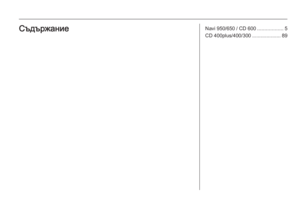 3
3 4
4 5
5 6
6 7
7 8
8 9
9 10
10 11
11 12
12 13
13 14
14 15
15 16
16 17
17 18
18 19
19 20
20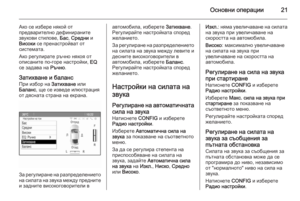 21
21 22
22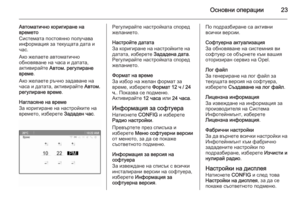 23
23 24
24 25
25 26
26 27
27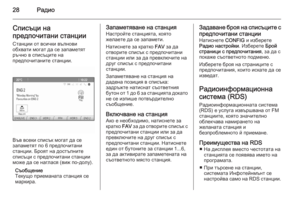 28
28 29
29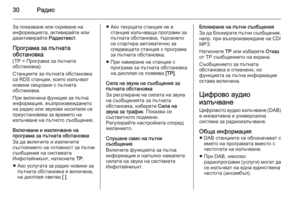 30
30 31
31 32
32 33
33 34
34 35
35 36
36 37
37 38
38 39
39 40
40 41
41 42
42 43
43 44
44 45
45 46
46 47
47 48
48 49
49 50
50 51
51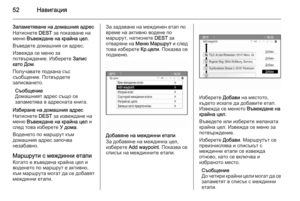 52
52 53
53 54
54 55
55 56
56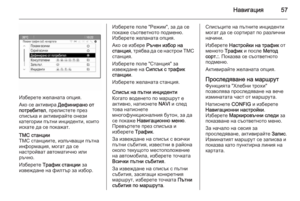 57
57 58
58 59
59 60
60 61
61 62
62 63
63 64
64 65
65 66
66 67
67 68
68 69
69 70
70 71
71 72
72 73
73 74
74 75
75 76
76 77
77 78
78 79
79 80
80 81
81 82
82 83
83 84
84 85
85 86
86 87
87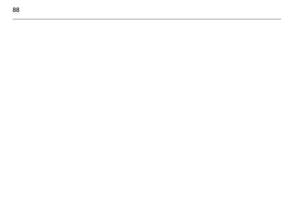 88
88 89
89 90
90 91
91 92
92 93
93 94
94 95
95 96
96 97
97 98
98 99
99 100
100 101
101 102
102 103
103 104
104 105
105 106
106 107
107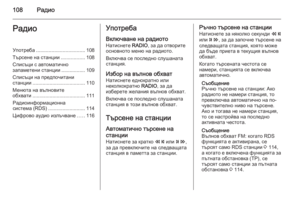 108
108 109
109 110
110 111
111 112
112 113
113 114
114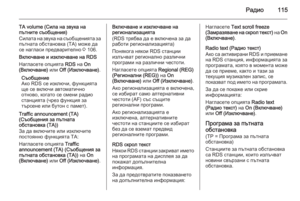 115
115 116
116 117
117 118
118 119
119 120
120 121
121 122
122 123
123 124
124 125
125 126
126 127
127 128
128 129
129 130
130 131
131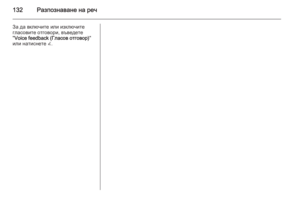 132
132 133
133 134
134 135
135 136
136 137
137 138
138 139
139 140
140 141
141 142
142 143
143 144
144 145
145 146
146 147
147 148
148






